Komplett guide for iPhone 7 iCloud Backup
Hvis du bruker iPhone 7, så er et spørsmål som “Slik sikkerhetskopierer du iPhone 7 til iCloud? ”Kan ha dukket opp i tankene dine allerede aantall ganger nå. Det er ikke uvanlig at man som bruker av en av de beste smarttelefonene i verden kan ha forskjellige sensitive filer på enheten sin, og det er ganske naturlig å se etter et sikrere sted å lagre data. Vel, det er mange grunner til å ta sikkerhetskopi av noen få filer fra din iPhone, som oppgraderingen til en ny iOS, eller du bare vil ta sikkerhetskopi fordi du vil tømme plass på iPhone. Uansett årsaker trenger du et trygt og lett tilgjengelig alternativ for å ta sikkerhetskopi av iPhone, og det er her iCloud kommer inn. Dette er et tiår gammelt app med mange funksjoner, og blant dem er sikkerhetskopifunksjonen. Den er pålitelig og brukes av de fleste av iPhone-brukerne i verden. Men er det det eneste alternativet? La oss finne det ut.
Del 1: Slik sikkerhetskopierer du iPhone 7/7 Plus til iCloud
I nesten et tiår ble iCloud ansett som en avde største appene og det mest passende alternativet for sikkerhetskopiering av iOS-enheter. Så hvis du eier en iPhone 7, kan du definitivt ta sikkerhetskopi av iPhone 7 til iCloud. Metoden er veldig enkel og den samme i tilfelle av iPhone 7 Plus også. Så hvis du vil ha en klar idé om hvordan du sikkerhetskopierer iPhone 7 Plus til iCloud, kan du lese instruksjonene nedenfor:
Som du vet er det et strengt krav å ha en sterk Wi-Fi-forbindelse for å kunne bruke iCloud-sikkerhetskopi.
1. Så først må du koble iPhone til Wi-Fi-nettverket.
2. Gå nå til Innstillinger og finn iCloud.
3. Trykk på iCloud og trykk deretter på Sikkerhetskopi.
4. Til slutt trykker du på alternativet Sikkerhetskopier nå for å ta sikkerhetskopi av enheten din på iCloud.

Så dette er hvordan du kan lage en iPhone 7 iCloud-sikkerhetskopi. Totalt sett er det veldig enkelt og praktisk å bruke iCloud til å ta sikkerhetskopi av iPhone 7 eller 7 Plus.
Del 2: Om iCloud Backup og iCloud Storage Plan
iCloud regnes som en av de største iOS-eneapper som noen gang er designet, og som vanlig kommer appen med skylagring og andre attraktive funksjoner. De fleste bruker appen til å lagre sikkerhetskopier. Som en forlengelse av harddisken får enhver registrert bruker en liten mengde lagringsplass. Opprinnelig bare 5 GB ledig plass! Men hvis du trenger mer, må du betale et betydelig gebyr. Du vil kunne oppgradere din iCloud lagringsplan fra alle enheter som iPhone, iPad, Mac, PC osv. Du har tre alternativer å velge mellom; 50 GB eller 200 GB eller 2 TB. Alle planene, med unntak av 50 GB, kan deles med familien, og du må gi en månedlig betaling for den skyoppgraderingen.
Tar du Amerika for eksempel, hvis du bruker 32 GB / 128 GB iPhone 7, trenger du 3,99 dollar per måned for å lagre filene dine, det vil si 47,88 dollar hvert år.

Merk: For mer informasjon om iCloud-lagringspriser på ditt sted, se denne lenken.
Skjønt lagring er den viktigste delen av appen, men det er noen ulemper med appen som hindrer ytelsen. De er:
- For det første har du internettproblemet. Når du tar sikkerhetskopi av iPhone-filene dine til iCloud-serveren, må du være koblet til et sterkt Wi-Fi-nettverk, ellers vil du ikke ta sikkerhetskopi av data.
- Sikkerhetsspørsmålet er alltid der. Selv om selskapet hevder å ha uknuselig sikkerhet, er det fortsatt en mulighet for at filene dine kan nås av noen andre på nettet.
- iCloud tar ikke sikkerhetskopi av alle filene dine som sangene du ikke kjøpte fra iTunes Store.
- Den langsomme overføringshastigheten.
- Endelig er lagringsplassen som selskapet gir brukerne veldig lav, bare 5 GB. Hvis du vil oppgradere, må du betale en månedlig avgift.
Nå, at du har en klar ide om hvor mye du harmå betale hvis du vil oppgradere skylagring, kan du se på andre mulige alternativer og velge det som virker lommevennlig for deg. Og når det gjelder effektivitet til en fornuftig pris, er det ingenting som kan slå https://www.tenorshare.com/products/icarefone.html. Det er et profesjonelt dataoverføringsverktøy som har muligheten til å ta sikkerhetskopi av data fra en hvilken som helst iOS-enhet direkte til PC eller Mac. Hvis du får den 1 års lisensierte versjonen av Tenorshare iCareFone, må du bare betale 39,95 dollar med ubegrensede filer, men hvis du får 2TB iCloud, må du betale nærmere $ 120 i året og nær $ 36 i året for 200 GB alternativ. Så det er ganske tydelig hvilken som er billigere.

Så nå, hvis du vil bruke Tenorshare iCareFone til å lagre iPhone-sikkerhetskopien din, kan du lese følgende prosedyre for å bli bedre kjent med den:
1. Start med å laste ned og installere iCareFone på din PC.
2. Nå kobler du PC og iPhone med en USB-kabel og vent til iPhone-deteksjon.
3. Etter at du har bekreftet tilkoblingen ved å trykke på den du blir bedt om på iPhone, kjører du Tenorshare iCareFone på PCen.
4. Hovedvinduet til Tenorshare iCareFone vil være synlig for deg, velg alternativet Sikkerhetskopiering og gjenoppretting.

5. Dette alternativet vil gi deg alle tilgjengelige filer på enheten din, og alle blir valgt som standard.

6. Du kan tilpasse valget og deretter trykke på den blå sikkerhetskopiknappen nedenfor.
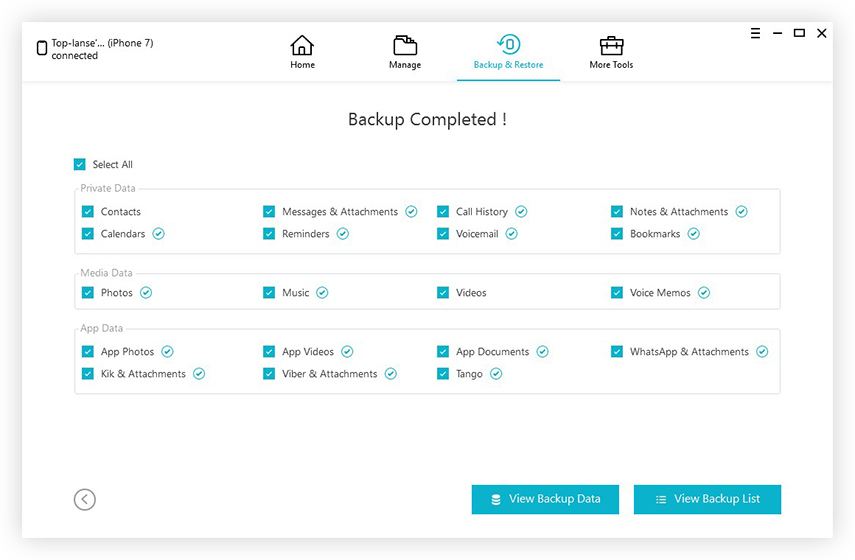
Bekvemmeligheten med iCareFone er veldig tydelig, og det er grunnen til at populariteten har økt nesten over natten.
Fordelene med Tenorshare iCareFone:
- Tenorshare iCareFone er veldig praktisk og brukervennlig.
- Du trenger ikke å bekymre deg for problemet med lagringsplass da denne appen lagrer sikkerhetskopien direkte på datamaskinen din.
- Overføringshastigheten er veldig rask, og det er ingen risiko for tap av data.
- Sikkerhetskopiere filer selektivt.
- Tilgjengelige sikkerhetskopifiler etter overføring.
- Årsabonnementet er mye billigere enn iCloud, og du trenger ikke å være koblet til noe Wi-Fi-nettverk.
Konklusjon
Derfor kan du enkelt ta en sikkerhetskopi av diniPhone 7 eller 7 Plus på iCloud. Det er enkelt, men effektivt, men du må også vurdere ulempene med den nevnte appen. Selv om appen har kjørt i over et tiår nå, er det fortsatt mange problemer som ikke kan overses som sikkerhetsproblemet, langsomme overføringshastigheter og problemene med filkorrupsjon fra tid til annen. Det er også spørsmålet om den månedlige avgiften du må betale hvis du skal bruke den oppgraderte lagringen, som du må fordi den gratis lagringsplassen er veldig liten! Men hvis du har andre tanker om den oppgraderte skylagringen, kan du alltid gå for Tenorshare iCareFone. Det er mye billigere og har ikke noen av ulempene med iCloud. Gå for det!


![[Full Guide] Slik synkroniserer du iPhone Musikk til iTunes](/images/transfer-music/full-guide-how-to-sync-iphone-music-to-itunes.jpg)





![[Full guide] 5 beste måter å laste ned bilder fra iCloud på](/images/icloud/full-guide-5-best-ways-on-how-to-download-photos-from-icloud.jpg)
